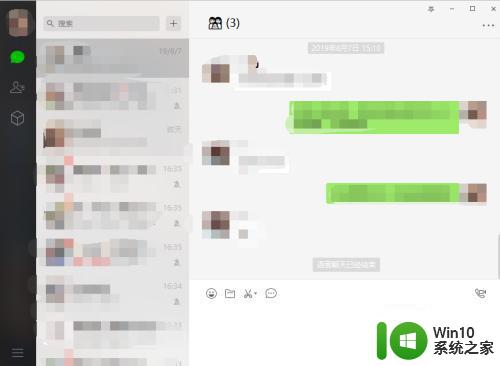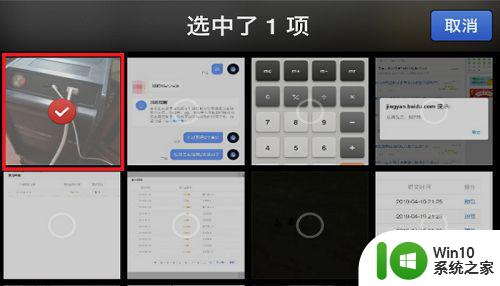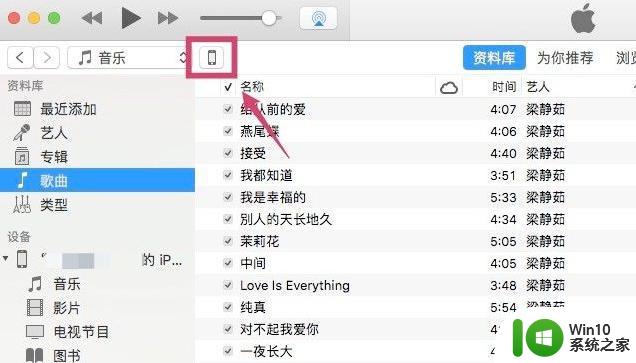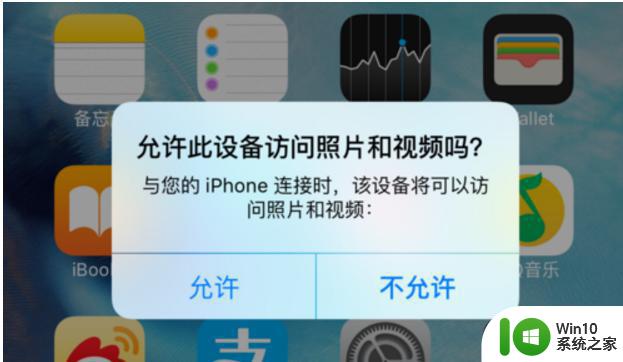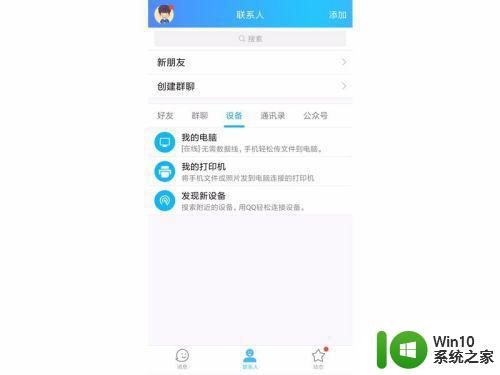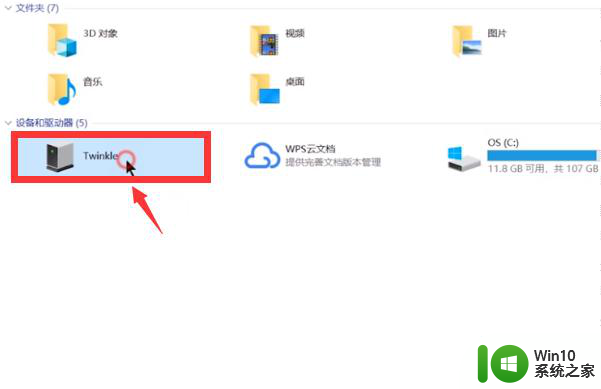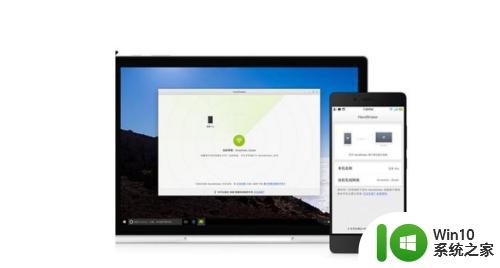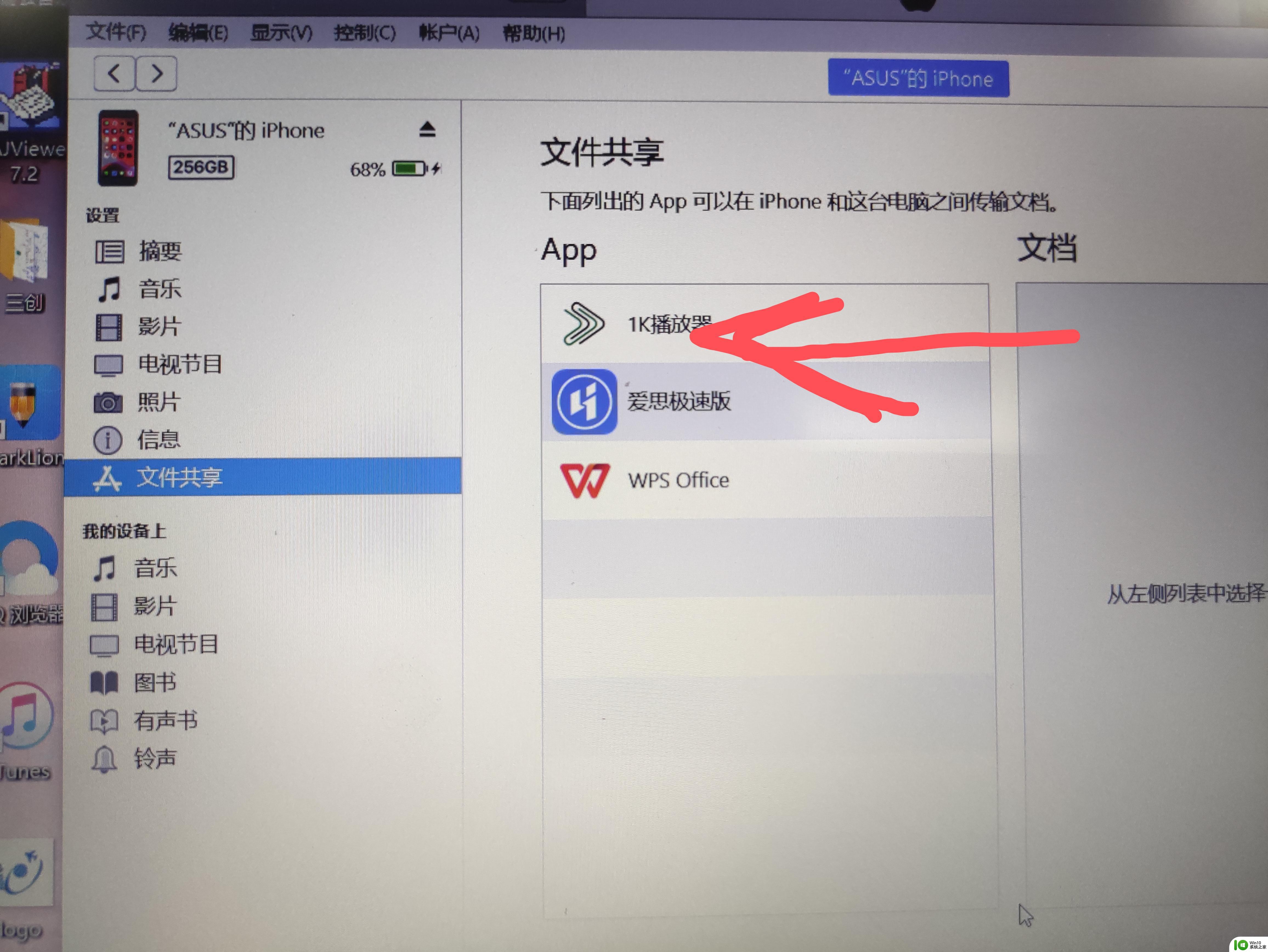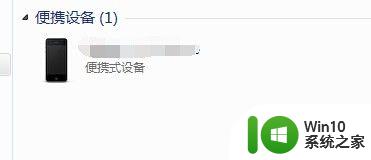电脑的照片怎么导入手机 如何把电脑中的照片同步到手机
更新时间:2024-01-24 11:56:00作者:jiang
在现代社会中电脑和手机成为了我们生活中不可或缺的工具,我们经常会在电脑中存储大量珍贵的照片,而有时又希望将这些照片同步到手机上,以便随时随地进行欣赏和分享。如何将电脑中的照片导入手机呢?这是一个让许多人困惑的问题。幸运的是现在有许多简便的方法可以帮助我们实现这一目标。无论是通过数据线连接还是利用云存储服务,我们都可以轻松地将电脑中的照片同步到手机上,让我们随时随地畅享美好时刻。接下来我们将探讨几种常见的方法,并了解它们的具体操作步骤。
具体步骤:
1通过数据线将手机与电脑连接 2在电脑中能够看到所连接的手机设备了
2在电脑中能够看到所连接的手机设备了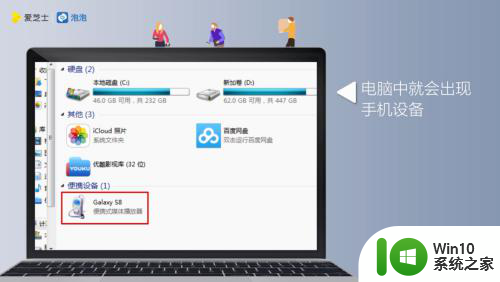 3手机上也会出现“是否允许访问手机数据”的对话窗口,点击“允许”
3手机上也会出现“是否允许访问手机数据”的对话窗口,点击“允许” 4在电脑中,会弹出手机文件夹
4在电脑中,会弹出手机文件夹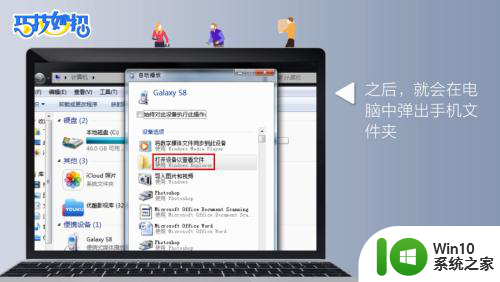 5双击进入手机文件夹
5双击进入手机文件夹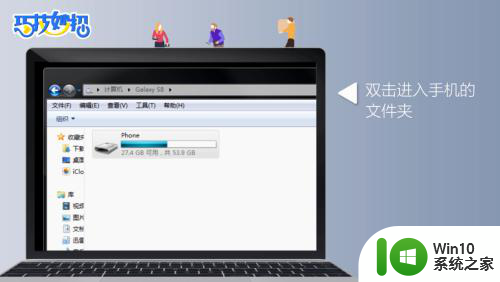 6找到手机文件夹中的“DCIM”文件夹,这个文件夹就是手机存放照片的地方,双击打开该文件夹
6找到手机文件夹中的“DCIM”文件夹,这个文件夹就是手机存放照片的地方,双击打开该文件夹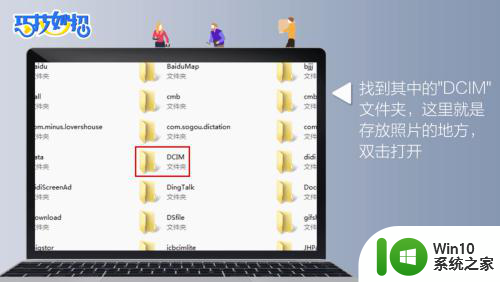 7在电脑中,选择你要存入手机的照片,直接复制粘贴到手机的“DCIM”文件夹中即可,或者直接将照片拉进手机的“DCIM”文件夹中
7在电脑中,选择你要存入手机的照片,直接复制粘贴到手机的“DCIM”文件夹中即可,或者直接将照片拉进手机的“DCIM”文件夹中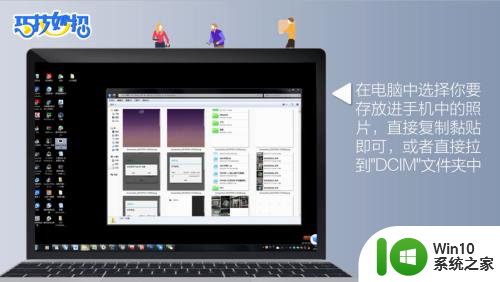 8这样,电脑中的照片也就成功添加到手机上了
8这样,电脑中的照片也就成功添加到手机上了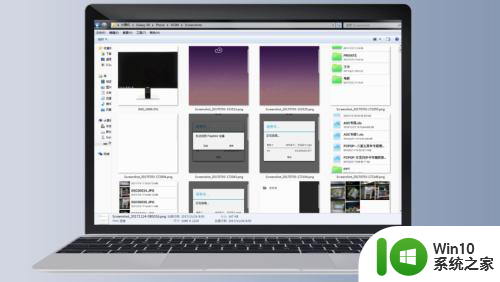
以上是关于如何将电脑中的照片导入手机的全部内容,如果还有不清楚的用户,可以参考以上步骤进行操作,希望对大家有所帮助。